Guía Esencial para Editar Vídeos: Aprende Paso a Paso
¿Ves vídeos increíbles y te preguntas «cómo lo hacen»? La respuesta está en la edición. Pero, ¿qué implica realmente? Es el arte de seleccionar, ordenar y pulir tus grabaciones para contar una historia visual y sonora que conecte.
Si tienes clips de vídeo y audio esperando a cobrar vida, ¡estás en el sitio perfecto! Aprender a editar vídeos puede parecer una montaña, pero como editores profesionales que trabajamos en esto cada día en EdicionVideoPro, sabemos que los fundamentos son accesibles. Olvídate de la teoría abrumadora; esta guía se basa en nuestra experiencia práctica para ayudarte a empezar desde cero o a reforzar tus bases. ¡Vamos a desmitificar el proceso!
¿Por Qué Editar Tus Vídeos? Más Allá de lo Básico

Editar no es solo «cortar lo malo». Es donde transformas grabaciones en comunicación efectiva:
- Claridad: Estructuras tu mensaje para que sea fácil de entender.
- Impacto Emocional: Usas ritmo, música y selección de tomas para conectar con la audiencia. (¡El storytelling visual empieza aquí!)
- Profesionalismo: Un vídeo bien editado refleja calidad y atención al detalle.
- Dinamismo: Mantienes al espectador interesado y evitas el abandono. (Fundamental para la retención).
Lo Que Necesitas Antes de Empezar (Hardware y Software)
No te agobies, pero sí necesitas algunas herramientas:
1. Un Ordenador o Computadora Adecuada
La edición de vídeo consume recursos. No necesitas lo último, pero sí algo funcional:
- Procesador (CPU): Base: Intel i5 / AMD Ryzen 5. Recomendado: i7 / Ryzen 7 o superior (agiliza todo).
- Memoria RAM: Mínimo absoluto 8GB. Recomendado: 16GB (para fluidez). Ideal: 32GB+ (proyectos complejos). La RAM permite previsualizar sin tantos «saltos».
- Tarjeta Gráfica (GPU): Una GPU dedicada (NVIDIA/AMD con 4GB+ VRAM) acelera enormemente la reproducción y exportación, especialmente si usas efectos o color.
- Almacenamiento: ¡Necesitas espacio! Un SSD (disco de estado sólido) para el sistema y el software es esencial para la velocidad. Un segundo disco grande (SSD o HDD) para guardar tus vídeos y proyectos.
2. Software de Edición: Tu Espacio Creativo
Tu «mesa de trabajo» digital. Hay opciones excelentes para todos los niveles en [2025]:
- Opciones Populares (¡Las conocemos bien!):
- DaVinci Resolve: Increíblemente potente y con una versión gratuita muy completa. Ideal para crecer, especialmente en color. (Requiere buen equipo).
- CapCut (Escritorio): Muy fácil de usar, genial para redes sociales y si vienes del móvil.
- iMovie (Mac/iOS): Intuitivo y gratuito para usuarios de Apple, perfecto para empezar.
- Adobe Premiere Pro: Estándar profesional (suscripción). Muy versátil.
- Final Cut Pro (Mac): Otra opción Pro muy potente para Mac (pago único).
- Consejo EdicionVideoPro (Basado en nuestra experiencia): ¡No te obsesiones con LA herramienta al inicio! Elige una con la que te sientas cómodo/a. Los conceptos (cortar, secuenciar, ritmo) son universales. Es mejor dominar los fundamentos en un programa simple que perderse en uno complejo. Nosotros usamos varios según el proyecto; la clave es la habilidad del editor, no solo el software. (¿Dudas cuál elegir? Pronto compararemos más a fondo desde nuestra perspectiva práctica!)
3. ¡Organización!: Tu Material Grabado
Parece trivial, ¡pero es fundamental! Antes de empezar:
- Guarda todo en una carpeta principal para tu proyecto.
- Crea subcarpetas: «Video Bruto», «Audio», «Música», «Gráficos».
- Nombra tus archivos de forma descriptiva (ej: Entrevista_CEO_Cam1.mov). ¡Evita IMG_001.mov!
El Flujo de Trabajo Básico de Edición: Paso a Paso
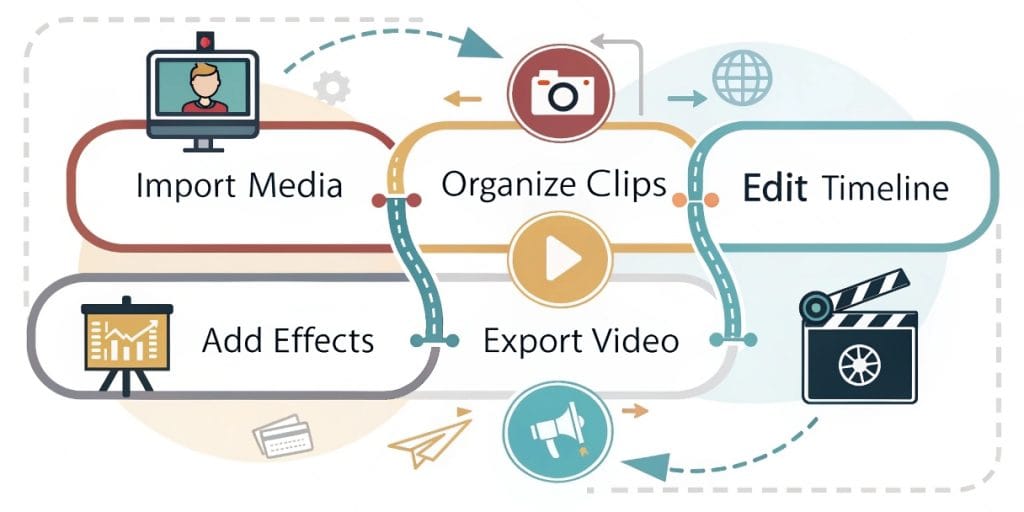
Este es el proceso general que seguimos (simplificado):
Paso 1: Importar y Organizar (La Base)
Abre tu software y lleva tus archivos (vídeo, audio, imágenes) al «Panel de Proyecto» o «Biblioteca». Revisa, renombra si hace falta y colócalos en sus «Bins» (carpetas virtuales).
- Consejo EdicionVideoPro: Este paso ahorra HORAS después. Dedícale tiempo. Comprueba que todos los archivos se importaron correctamente.
Paso 2: Primer Montaje (Rough Cut)
Crea tu «Secuencia» o «Línea de Tiempo» (Timeline). Arrastra los clips principales en el orden aproximado de tu historia. No busques perfección, solo el esqueleto. Selecciona las mejores tomas y elimina lo inservible (errores, tomas muy movidas). Piensa: ¿cuál es la historia que quiero contar?
Paso 3: Refinar el Corte (Fine Cut)
Aquí empieza el detalle fino:
- Recortar (Trim): Ajusta con precisión el inicio y fin de cada clip para que la transición sea fluida. Elimina silencios o dudas innecesarias.
- Ritmo: Juega con la duración de los planos. ¿Se siente lento? ¿Demasiado rápido? Busca el ritmo adecuado para cada sección.
- J-Cuts y L-Cuts (¡El toque pro!): Desacopla audio y vídeo en los cortes para suavizar diálogos y transiciones. El audio empieza antes (J) o sigue después (L) del corte visual. ¡Marca una gran diferencia!
Paso 4: Añadir B-Roll (Recursos Visuales)
Inserta tomas de apoyo (B-Roll) sobre tu línea principal (A-Roll) para:
- Ilustrar lo que se dice.
- Aportar variedad visual.
- Ocultar cortes en el A-Roll.
Paso 5: Trabajar el Audio (¡Crucial!)
¡El 50% (o más) de la experiencia!
- Niveles: Asegura un volumen constante y claro para las voces (evita picos rojos!). Aprende lo básico para mejorar tu audio.
- Limpieza Básica: Usa herramientas simples de reducción de ruido (con moderación).
- Música: Elige música legal que encaje. ¡Baja el volumen cuando haya voz!
- Mezcla y Diseño Sonoro: Equilibra todas las capas (voz, música, ambiente, SFX) para un sonido cohesivo.
Paso 6: Títulos y Gráficos Simples
Añade textos (nombres, lugares) de forma clara, legible y consistente con el estilo general.
Paso 7: Corrección de Color Básica (El Toque Inicial)
El objetivo es la naturalidad y consistencia:
- Balance de Blancos: Que el blanco sea blanco (sin tintes azules/amarillos).
- Exposición/Contraste: Que no esté muy oscuro/brillante y tenga buen contraste.
- Saturación: Que los colores tengan intensidad realista.
Usa las herramientas básicas de tu software y fíjate en los fundamentos de corrección.
Paso 8: Transiciones (Con Moderación)
Úsalas con propósito (fundidos para marcar secciones…). El corte simple es tu mejor aliado la mayoría de las veces. Evita el abuso de efectos.
Paso 9: Exportar Tu Vídeo Final
¡El último paso! «Renderizar» o exportar. Consideraciones básicas:
- Formato/Codec: H.264 (en contenedor MP4 o MOV) es el estándar web más compatible. Un codec es cómo se comprime el vídeo.
- Resolución: La de tu grabación (1080p, 4K…).
- FPS (Fotogramas por Segundo): El de tu grabación (24, 25, 30, 60…).
- Bitrate: Calidad vs Tamaño. Ajustes predeterminados para YouTube/Vimeo suelen funcionar bien. Un bitrate más alto = más calidad, archivo más grande. (Podríamos hacer una guía sobre esto!)
Principios Clave para Ediciones de Nivel Superior
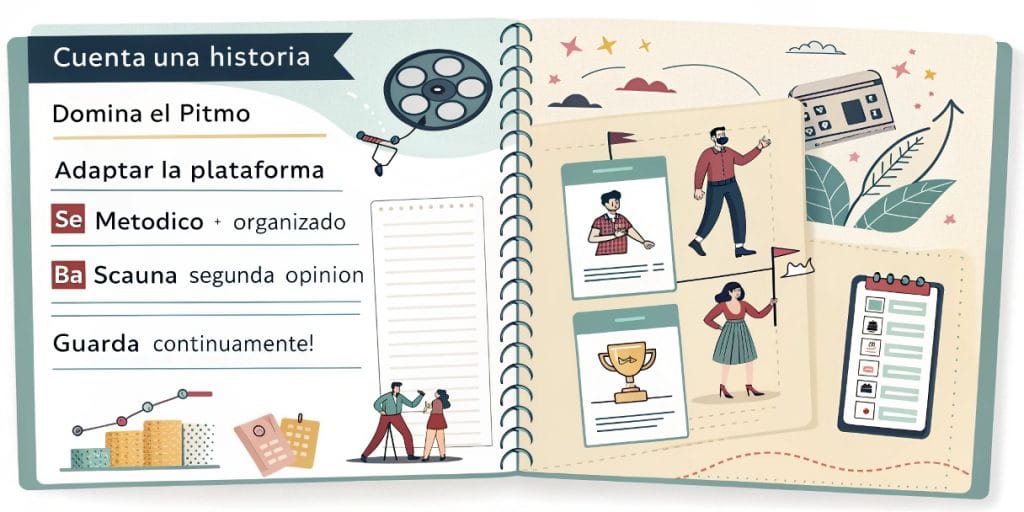
- Cuenta una Historia: Define tu mensaje y emoción. Edita con intención narrativa.
- Domina el Ritmo: Varía la duración de planos. Engancha al espectador. El pacing es esencial.
- Adapta a la Plataforma: Edita diferente para cine, YouTube o TikTok (formato vertical, duración…).
- Sé Metódico y Organizado: ¡Ahorra tiempo y frustración! Es uno de los errores a evitar.
- Busca una Segunda Opinión: Pide feedback antes de publicar.
- ¡Guarda Continuamente! (Ctrl+S / Cmd+S es tu mejor amigo).
¿Necesitas Ayuda Profesional? EdicionVideoPro al Rescate
Aprender lleva tiempo y práctica. Si tienes grabaciones importantes y buscas un resultado profesional garantizado sin invertir todas esas horas, o si simplemente prefieres delegar la postproducción, ¡estamos aquí para eso!
En EdicionVideoPro, aplicamos nuestra experiencia diaria para transformar tu material en vídeos pulidos, efectivos y listos para cumplir tus objetivos. Ahorra tiempo, asegura calidad profesional.
¿Quieres un presupuesto o charlar sobre tu proyecto? Contáctanos aquí sin compromiso.
Preguntas Frecuentes (FAQ) para Principiantes
¿Cuánto tiempo se tarda en aprender a editar vídeos?
Lo básico (cortar, añadir música) puedes aprenderlo en pocas horas o días. Dominar el ritmo, el color, el audio y contar historias fluidamente lleva meses o incluso años de práctica constante. ¡Pero cada vídeo que edites te hará mejor!
¿Cuál es el MEJOR software gratuito para empezar REALMENTE?
Depende de tu equipo y objetivos. DaVinci Resolve es increíblemente potente pero exigente. CapCut Desktop es muy fácil para redes sociales. iMovie es genial y simple si usas Apple. Te recomendamos leer nuestra comparativa de software gratuito.
Mi ordenador/computadora podrá con la edición de vídeo?
Revisa las especificaciones que mencionamos arriba. Si tu equipo es muy antiguo o básico, podrías editar vídeo en baja resolución (proxies) o formatos más ligeros, pero la experiencia será lenta. Un SSD y 16GB de RAM marcan una gran diferencia
¿Qué es lo más difícil de aprender al principio?
Muchos principiantes luchan con el ritmo (hacer que el vídeo fluya bien) y con el audio (lograr que suene limpio y equilibrado). ¡Por eso hemos creado guías específicas para ayudarte con eso!
¡Ahora Te Toca a Ti!
La edición de vídeo es un viaje creativo apasionante. No temas experimentar, probar cosas nuevas y sí, cometer errores (¡así se aprende!). Disfruta dando forma a tus historias. Esperamos que esta guía esencial te dé la confianza y la base para empezar con buen pie.
¡Mucha suerte con tus ediciones! Y si necesitas un socio experto en el camino, EdicionVideoPro está a tu disposición.

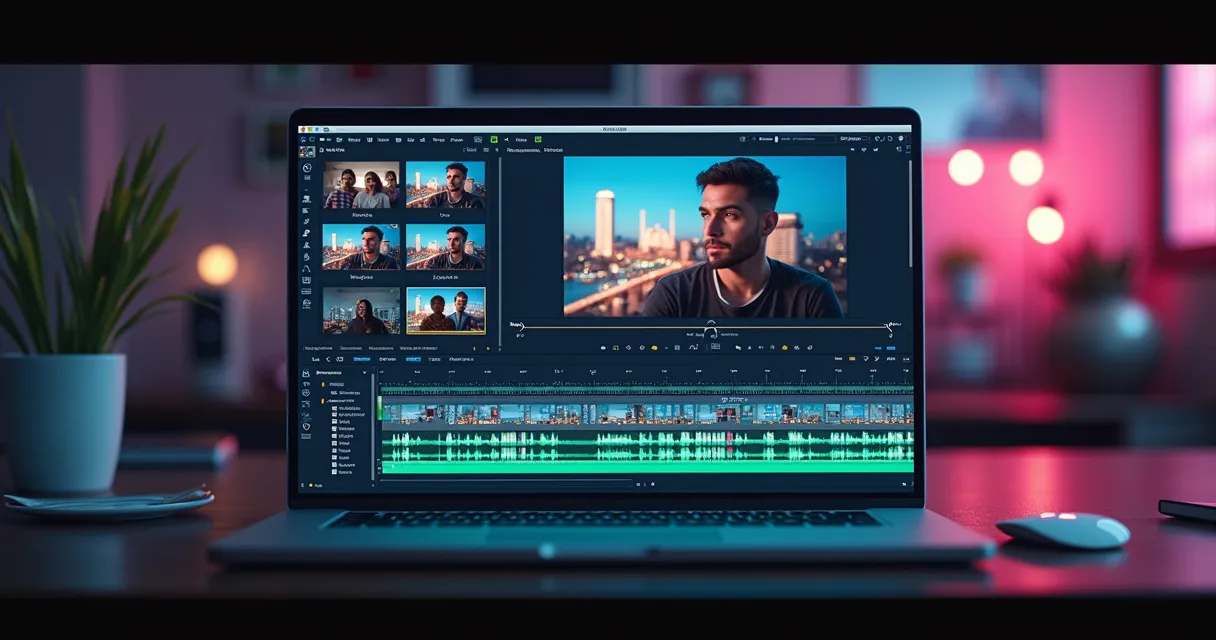

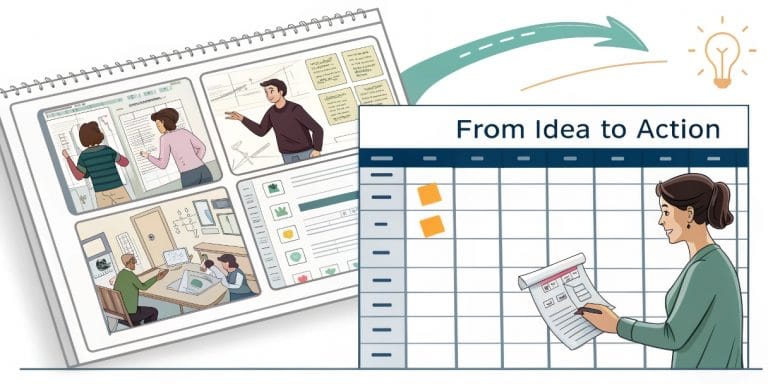

2 comentarios